电脑降噪音设置在哪里 如何调整笔记本风扇以降低噪音
更新时间:2023-12-07 10:59:27作者:xiaoliu
随着科技的不断进步,电脑已经成为了我们日常生活中必不可少的工具,很多人在使用电脑的过程中常常会被其产生的噪音所干扰。尤其是笔记本电脑的风扇噪音,常常令人感到不适。我们应该如何解决这个问题呢?在本文中我将为大家介绍电脑降噪音设置的位置,以及如何调整笔记本电脑的风扇以降低噪音。通过这些方法,相信我们可以在使用电脑时享受更加宁静的环境。
具体方法:
1.首先,我们打开我们的电脑,然后点击开始按钮,之后点击设置;
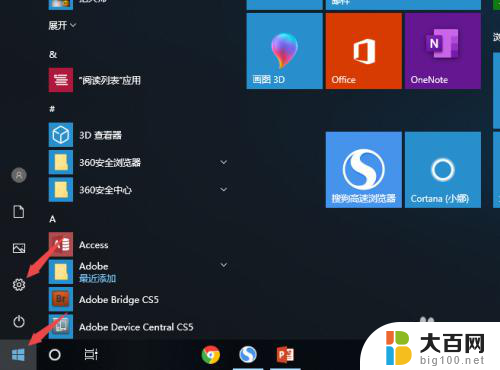
2.弹出的界面,我们点击系统;
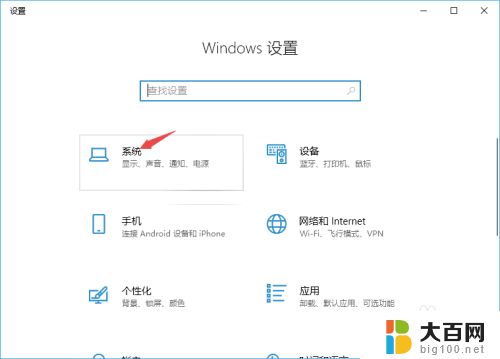
3.然后我们点击电源和睡眠;
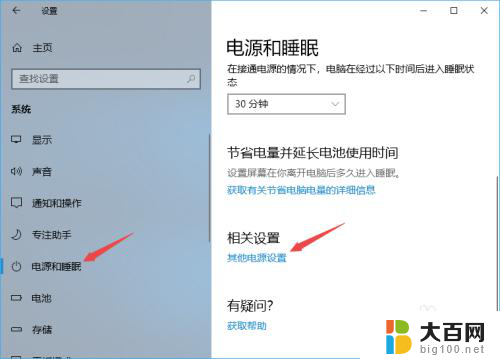
4.之后我们点击更改计划设置;
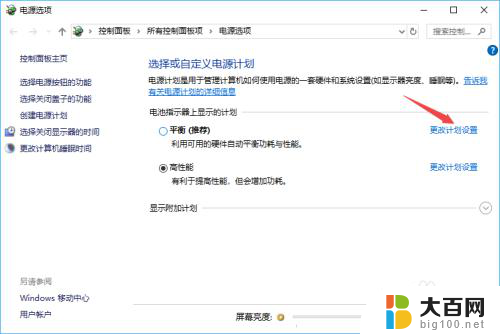
5.然后点击更改高级电源设置;
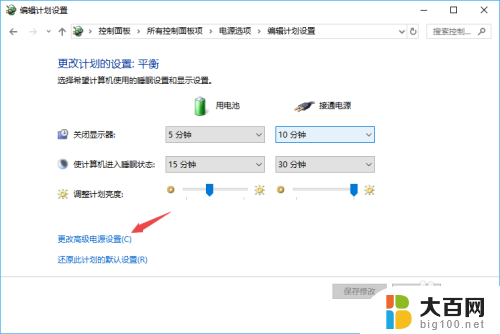
6.之后点开处理器电源管理,然后点开系统散热方式,之后全部设置成被动;
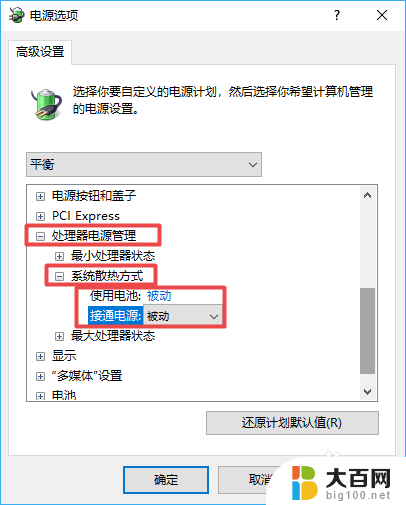
7.然后点开最大处理器状态,然后将里面的数值可以适当的调低一些。之后点击确定就可以了。
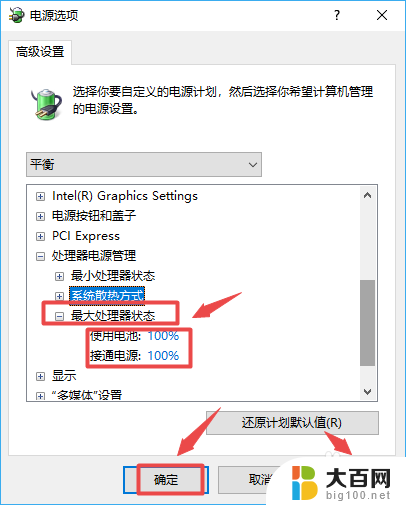
以上就是电脑降噪音设置在哪里的全部内容,还有不清楚的用户可以参考以上步骤进行操作,希望对大家有所帮助。
电脑降噪音设置在哪里 如何调整笔记本风扇以降低噪音相关教程
- 显卡风扇可以去掉吗 显卡风扇噪音大怎么办
- beats solo3怎么开启降噪 Beats Solo3怎么开启降噪功能
- 笔记本麦克风杂音特别大 麦克风噪音太大怎么办
- 笔记本电脑怎么设置风扇转速 如何调节笔记本电脑CPU散热风扇转速
- 笔记本电脑散热风扇在哪 笔记本电脑CPU散热风扇转速调节方法
- 笔记本风扇声音一直很大 笔记本电脑风扇声音大怎么处理
- 笔记本电脑风扇速度怎么调 如何调节笔记本电脑CPU散热风扇转速
- 笔记本电脑风扇可以弄成静音吗? 笔记本静音散热器怎么选择
- 微信声音低在哪里调 如何调节微信提示音大小
- wps论文降重功能在哪里 wps论文降重功能如何使用
- 苹果进windows系统 Mac 双系统如何使用 Option 键切换
- win开机不显示桌面 电脑开机后黑屏无法显示桌面解决方法
- windows nginx自动启动 Windows环境下Nginx开机自启动实现方法
- winds自动更新关闭 笔记本电脑关闭自动更新方法
- 怎样把windows更新关闭 笔记本电脑如何关闭自动更新
- windows怎么把软件删干净 如何在笔记本上彻底删除软件
电脑教程推荐